Fix Genshin Impact vastgelopen bij laadschermfout
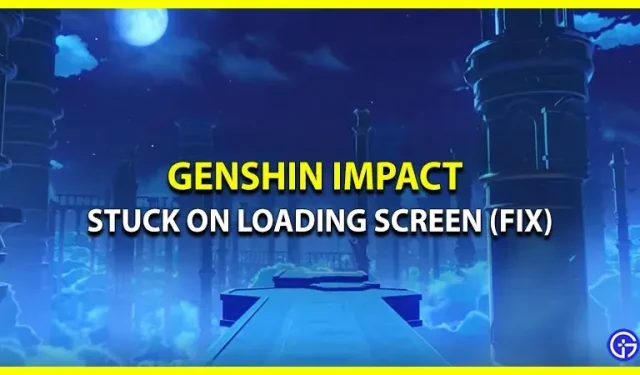
Zit je Genshin Impact vast op het laadscherm? Dan helpt onze gids u het probleem op te lossen. Genshin Impact is een vrij zwaar spel voor beginners. Uw computer kan hier moeite mee hebben als deze niet aan de minimumvereisten voldoet. Er zijn verschillende bugs in Genshin Impact, waarvan er één vastzit in het spel bij het laadscherm. We geven u een lijst met alle mogelijke oplossingen die u vandaag in onze gids kunt gebruiken!
Genshin Impact repareren die vastzit op het laadscherm
De eenvoudigste manier om Genshin Impact vast te zetten op het laadscherm, is door 10 minuten te wachten. Deze simpele truc werd gedeeld door Reddit-gebruiker u/ChickenDinnerRocks . Veel andere spelers zijn er naar verluidt in geslaagd om het probleem met deze eenvoudige methode op te lossen. Maar als je veel tijd hebt besteed aan wachten, probeer dan al onze onderstaande topoplossingen:
Werk uw grafische stuurprogramma’s bij
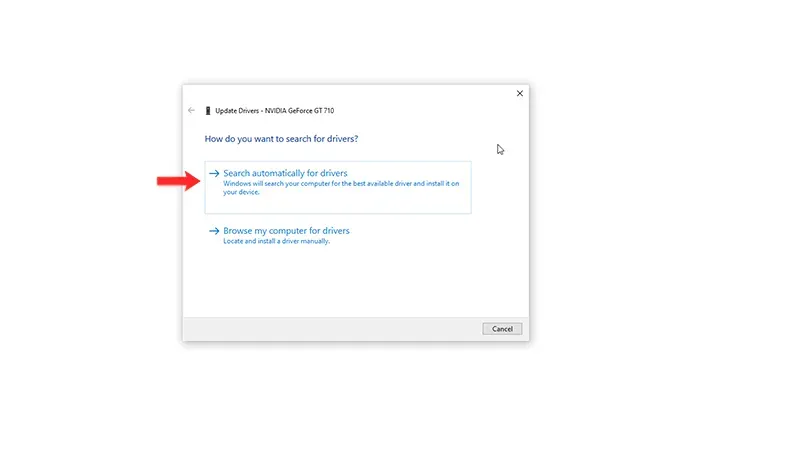
Grafische stuurprogramma’s hebben constante updates nodig om uw games soepel te laten werken. Hetzelfde geldt voor Genshin Impact. Ontwikkelaars zoals Nvidia en AMD brengen meestal van tijd tot tijd updates voor hun stuurprogramma’s uit. Ga als volgt te werk om uw grafische kaart te upgraden:
- Typ “Apparaatbeheer” in de zoekbalk.
- Klik nu op Beeldschermadapters en klik vervolgens met de rechtermuisknop op uw grafische stuurprogramma.
- Klik op “Stuurprogramma bijwerken > Automatisch zoeken naar stuurprogramma’s”.
Als er een update beschikbaar is, wordt deze automatisch op uw computer geïnstalleerd. Als Genshin Impact echter nog steeds vastzit op het laadscherm, probeer dan onze volgende methode.
Controleer gamebestanden
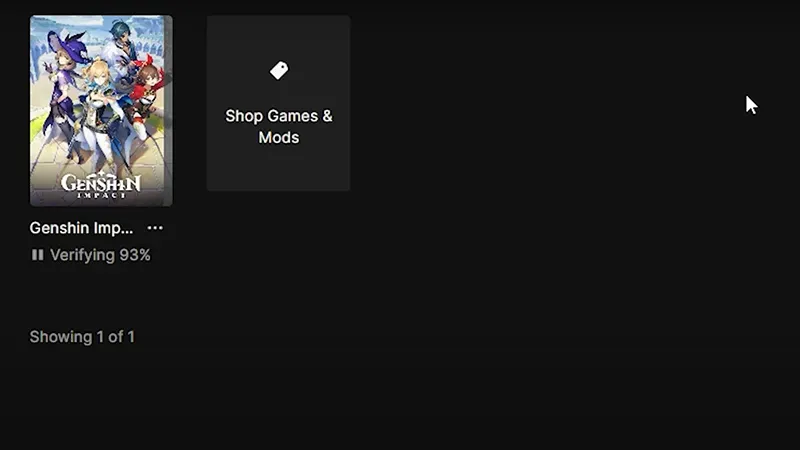
Een andere manier om de vastgelopen laadschermfout in Genshin Impact op te lossen, is door de gamebestanden te verifiëren. Als er bestanden in de game beschadigd zijn, kan de game mogelijk niet worden gestart. Dit is wat u in een dergelijke situatie moet doen:
- Start de Epic Games Launcher.
- Klik vervolgens op “Bibliotheek”.
- Klik nu op de drie puntjes naast Genshin Impact.
- Selecteer “Beheren” en klik op “Bevestigen”.
Wacht tot al je gamebestanden zijn geverifieerd. Voer Genshin Impact opnieuw uit en kijk of het probleem is opgelost. Zo niet, bekijk dan onze volgende oplossing.
Schakel overlay uit
Om Genshin Impact vast te zetten op het laadscherm, kunt u ook de overlay uitschakelen. Als u Discord, Nvidia GeForce Experience of Xbox Game Bar gebruikt, gaat u als volgt te werk:
in onenigheid
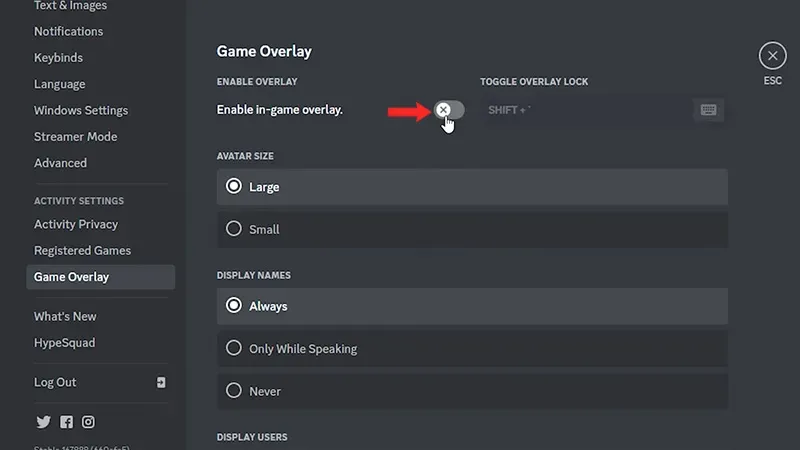
- Start Discord en klik op het tandwielpictogram hieronder om uw gebruikersinstellingen te openen.
- Klik vervolgens op “Game-overlay”.
- Schakel ten slotte de “in-game overlay” uit.
Voor Xbox-gamebar
- Druk tegelijkertijd op de Windows- en I-toetsen om Instellingen te openen.
- Klik nu op Games > Gamebalk. Schakel vervolgens de gamebalk uit,
- Nu kun je geen gamevideo’s, screenshots en uitzendingen opnemen met de Game Bar.
Schakel Nvidia GeForce Experience-overlay uit
- Start de Nvidia GeForce Experience-app op uw pc.
- Ga naar het tabblad Algemeen en schakel vervolgens de in-game overlay-optie uit.
- Start ten slotte uw computer opnieuw op om de wijzigingen toe te passen.
Dit is alles wat u kunt doen om Genshin Impact vast te zetten bij een fout op het laadscherm. Aanvullende spelgidsen zijn te vinden in de sectie Genshin Impact.
Geef een reactie